iphone 刷机
刷机前的准备
- 备份数据:刷机会导致设备上的所有数据被清除,因此在刷机前务必做好数据备份,可以通过iCloud或iTunes进行备份。
- iCloud备份:确保设备已连接到Wi-Fi网络,并且登录了Apple ID,进入“设置”>“[你的名字]”>“iCloud”>“iCloud备份”,点击“立即备份”。
- iTunes备份:将iPhone连接到电脑,打开iTunes软件(Windows需提前下载安装),在iTunes中识别到设备后,点击设备图标,进入“页面,点击“立即备份”。
- 下载安装刷机工具:根据不同的操作系统和需求,选择合适的刷机工具。
- Windows系统:需要下载安装iTunes软件,建议从苹果官方网站下载最新版本,以确保兼容性和稳定性。
- Mac系统:macOS 10.15及以上版本的系统可以使用Finder进行刷机,无需额外下载其他软件;较低版本的macOS系统则需使用iTunes。
- 第三方工具:如爱思助手、沙漏助手等,这些工具通常提供了更丰富的功能和更简便的操作界面,但使用时需注意选择可靠的软件源,避免下载到带有恶意软件的版本。
- 准备数据线和充电器:确保使用的数据线能正常传输数据,并且手机电量充足,一般建议电量在50%以上,以防止刷机过程中因电量不足导致中断,如果电量较低,可将手机连接充电器,但要注意使用原装或经过认证的充电器,以免出现兼容性问题。
- 查找并记录设备的序列号或IMEI码:这些信息可以在手机的“设置”>“通用”>“关于本机”中查看,记录这些信息的目的是在刷机过程中,如果出现设备无法识别或其他问题,可以准确地向苹果客服或技术支持人员提供设备的具体信息,以便更快地解决问题。
常见的刷机方法及步骤
| 刷机方法 | 适用场景 | 详细步骤 |
|---|---|---|
| iTunes刷机 | 适用于Windows和较旧版本的Mac系统,可解决系统故障、恢复备份等问题 | 将iPhone连接到电脑,打开iTunes软件。 当iTunes识别到设备后,若设备无***常启动或处于恢复模式,iTunes会弹出提示框,询问是否要恢复或更新设备,点击“恢复”将设备恢复到出厂设置,点击“更新”则会在保留设备数据的基础上尝试修复系统(但此操作可能无法解决所有问题)。 若未自动弹出提示框,可在iTunes中找到设备图标,右键点击选择“恢复备份”或“恢复iPhone”。 按照iTunes的提示操作,选择要恢复的备份文件(如果有备份的话),然后点击“继续”,iTunes将开始下载相应的iOS固件(如果本地没有),并进行刷机操作,这个过程可能需要一些时间,具体取决于网络速度和设备型号。 刷机完成后,设备将自动重启,并根据设置进入初始激活或恢复备份的流程。 |
| Finder刷机(Mac) | 适用于运行macOS 10.15及以上版本的Mac系统,操作相对简单,与iTunes类似 | 用数据线将iPhone连接到Mac电脑。 打开Finder应用程序,Finder会自动识别连接的iPhone设备。 如果设备出现问题需要恢复,Finder会显示相关提示信息,点击“恢复”按钮。 选择是否要恢复备份,然后点击“继续”,Finder会下载所需的iOS固件并进行刷机操作。 刷机完成后,设备会自动重启并进行后续设置。 |
| 第三方工具刷机(以爱思助手为例) | 适合有一定技术基础,希望对刷机过程有更多自定义选项的用户,例如修改系统文件、越狱等(但越狱可能会违反苹果的使用条款,且存在一定风险) | 在电脑上下载安装爱思助手软件。 将iPhone连接到电脑,打开爱思助手,软件会自动识别设备。 在爱思助手的主界面中,点击“刷机越狱”选项。 根据自己的需求选择刷机类型,如“保留用户资料刷机”(但此功能并非在所有情况下都完全可靠,可能会导致部分数据丢失或系统不稳定)、“常规快速刷机”(会清除所有数据)等。 可以选择要刷入的iOS固件版本,爱思助手会自动匹配适合设备的固件,如果有特定的固件文件,也可以手动添加。 点击“立即刷机”按钮,爱思助手将开始刷机过程,在刷机过程中,不要断开设备连接,以免造成设备损坏。 刷机完成后,按照设备提示进行激活和设置。 |
刷机过程中的注意事项
- 保持网络稳定:刷机过程中需要下载iOS固件,如果网络不稳定可能导致下载中断,从而使刷机失败,建议使用稳定的Wi-Fi网络,避免使用公共无线网络或信号较弱的网络环境。
- 不要断开设备连接:无论是使用iTunes、Finder还是第三方工具刷机,在刷机过程中都要确保设备与电脑之间的连接稳定,断开连接可能导致设备变砖(无***常启动和使用),需要更复杂的修复步骤才能恢复正常。
- 选择合适的固件版本:苹果会不断发布iOS系统的更新版本,每个版本都有其特点和适用场景,在选择固件版本时,要考虑设备的硬件性能和自身的使用需求,较新的固件版本会带来更多的功能和安全修复,但也可能对设备性能有一定的要求,如果设备比较老旧,可能更适合选择相对较旧但稳定的固件版本。
- 注意第三方工具的安全性:如果使用第三方工具刷机,要确保从官方或正规渠道下载软件,一些非官方的第三方工具可能存在恶意软件或篡改系统的风险,会导致数据泄露、设备损坏等问题,在使用第三方工具之前,可以先查看其他用户的评价和反馈,了解其可靠性和安全性。
刷机后的设置与恢复
- 初始激活:刷机完成后,设备会进入初始激活界面,按照屏幕上的提示,选择语言、地区、Wi-Fi网络等基本设置,然后登录Apple ID,如果是新设备或更换了Apple ID,需要输入正确的账号和密码进行登录。
- 恢复数据:如果在刷机前进行了数据备份,可以在激活后的设置过程中选择从iCloud备份恢复或通过iTunes恢复备份,恢复过程可能需要一些时间,具体取决于备份数据的大小和网络速度,恢复完成后,设备上的数据将恢复到备份时的状态。
- 检查设备功能:恢复数据后,需要检查设备的各项功能是否正常,如屏幕触摸、声音、摄像头、蓝牙、Wi-Fi等,如果发现某个功能异常,可以尝试重启设备或重新进行相关设置,如果问题仍然存在,可能是刷机过程中出现了问题,需要进一步排查或寻求专业帮助。
- 安装常用应用和更新系统:根据个人需求,在App Store中安装常用的应用程序,检查是否有可用的iOS系统更新,及时更新系统可以获得更好的性能和安全性,在更新系统时,同样要注意备份数据,以免更新过程中出现意外情况导致数据丢失。
常见问题及解决方法
- 刷机失败怎么办:如果刷机过程中出现失败的情况,首先不要惊慌,检查网络连接是否正常,重新下载固件并再次尝试刷机,如果仍然失败,可以尝试更换数据线或电脑USB接口,排除硬件连接问题,如果使用的是第三方工具刷机失败,可以尝试使用iTunes或Finder进行恢复操作,如果多次尝试都无法解决问题,可能需要联系苹果客服或专业的维修人员进行检修。
- 刷机后设备无法激活:这种情况可能是由于Apple ID账号或密码错误、服务器问题等原因导致的,首先确认输入的Apple ID账号和密码是否正确,如果忘记密码可以尝试通过苹果官网的找回密码功能进行重置,如果是服务器问题,可以等待一段时间后再次尝试激活,如果问题仍然存在,可能需要联系苹果客服寻求帮助,他们会提供更详细的解决方案和支持。
iPhone刷机是一项需要谨慎操作的任务,虽然可以解决许多系统问题和实现个性化定制,但如果操作不当可能会导致设备损坏或数据丢失,在进行刷机之前,一定要做好充分的准备工作,包括备份数据、选择合适的刷机方法和工具等,在刷机过程中,要严格按照操作步骤进行,注意保持网络稳定和设备连接正常,刷机完成后,要及时进行设备设置和数据恢复,并检查设备功能是否正常,如果遇到问题,不要自行盲目尝试解决,可以查阅相关的技术文档或寻求专业人士的帮助。
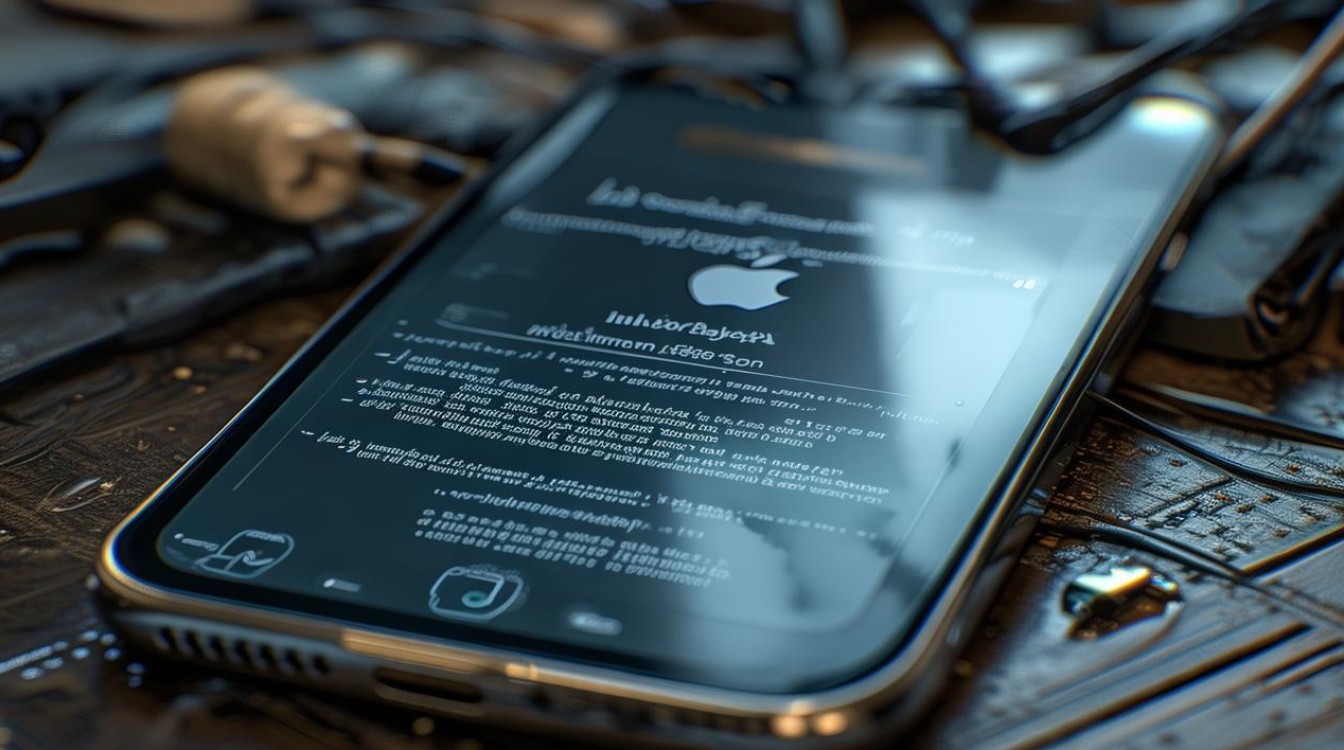
FAQs
iPhone刷机后还能恢复到原来的系统版本吗
答:一般情况下,如果苹果服务器还允许该旧版本系统的签名验证(苹果通常会在新系统发布后一段时间内关闭旧版本的签名验证),可以通过iTunes或Finder重新刷入原来的系统版本,但一旦苹果关闭了旧版本的签名验证,就无法直接恢复到原来的系统版本了,有些第三方工具声称可以在无签名验证的情况下安装旧版本系统,但这些方法可能存在一定的风险,并且可能违反苹果的使用条款。

刷机会不会影响iPhone的保修
答:如果通过苹果官方的iTunes或Finder进行刷机,且在保修期内,一般不会直接影响保修,但如果使用第三方工具刷机导致设备出现故障,苹果可能会拒绝提供保修服务,因为这种非官方的刷机方式可能被视为人为损坏或对设备进行了未经授权的修改。

版权声明:本文由环云手机汇 - 聚焦全球新机与行业动态!发布,如需转载请注明出处。


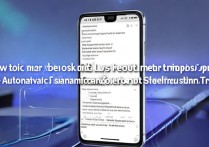
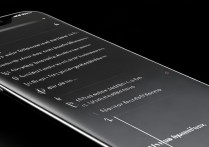
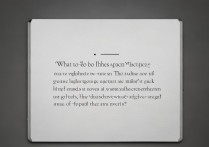







 冀ICP备2021017634号-5
冀ICP备2021017634号-5
 冀公网安备13062802000102号
冀公网安备13062802000102号